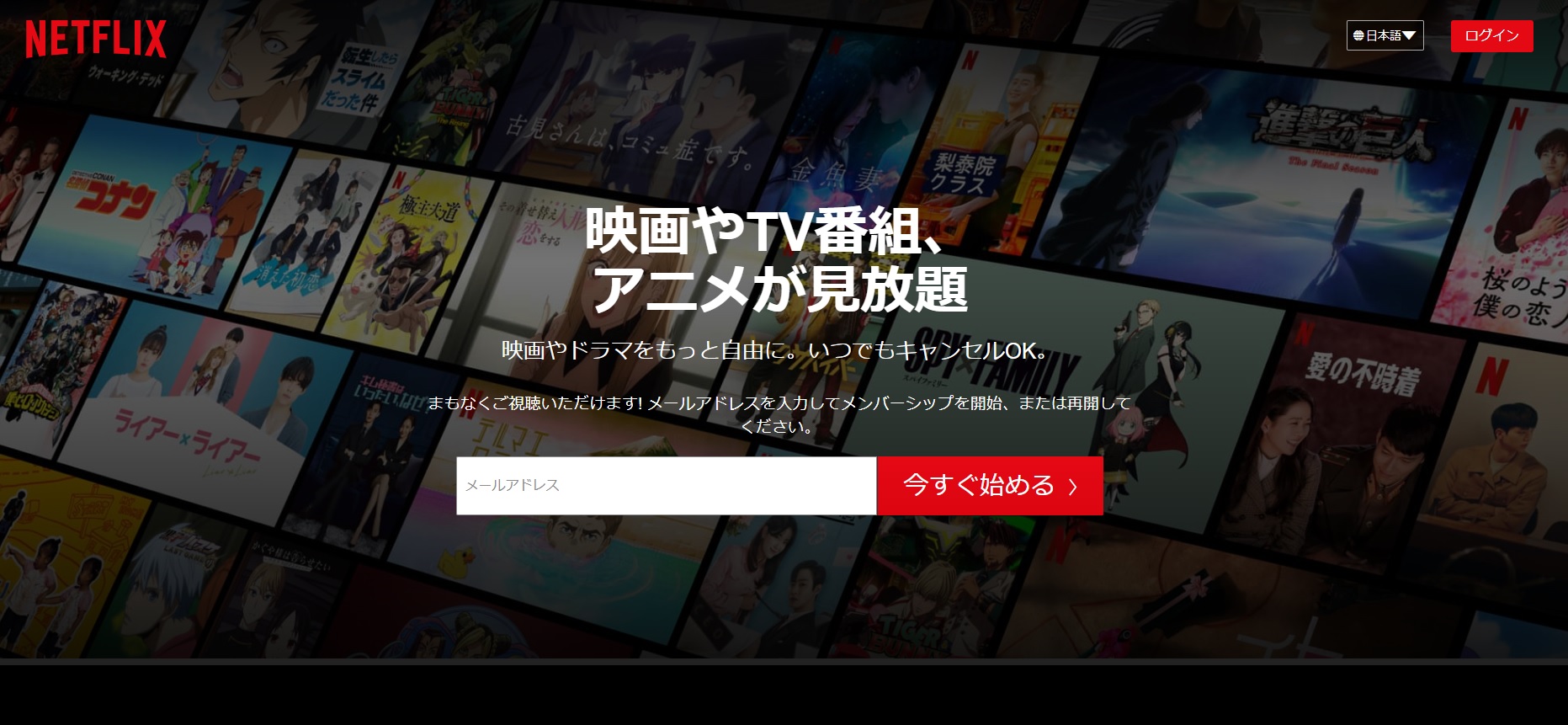Netflix料金プランを“損せず”選ぶ完全ガイド(2025年最新版)
動画配信サービスを長年レビューしている私が、いまの日本で本当にお得なNetflixの選び方を、ユーザーの利用シーン別にわかりやすく解説します。また、Netflixを退会する前に気に入った動画を無制限に保存する方法も解説。
目次
【まずは結論】多くの人にとっての最適解はNetflix料金プランの「スタンダード」
とにかく安く・ひとり or 2人で観る・広告が許容できる → 広告つきスタンダード(月890円)。フルHD(1080p)、同時2台、ダウンロード可になり、以前の弱点が大幅に改善されています。
広告なしが絶対条件・2台まで同時視聴 → スタンダード(月1,590円)。解像度はフルHD(1080p)相当、ダウンロードの上限も余裕があります。
4K/HDRの大画面・家族4台まで同時視聴 → プレミアム(月2,290円)。ホームシアター環境や4Kテレビを活かせます。
実は、Netflixのおすすめはベーシック。視聴できる作品はどのプランも同じで、違うのは画質と同時視聴台数だけ。
ひとりで楽しむならコスパ最強。欠点は480p(DVD相当)だが、普段の視聴には十分です。
しかし、ベーシック(990円)は新規受付終了。一部のパートナー経由を含め段階的に終了しており、既存ユーザーのみ継続可能です。
Netflix料金プランの違い
Netflix料金プランの違いは下記の通りです。
| プラン | 月額 | 画質 | 同時視聴 | ダウンロード |
|---|---|---|---|---|
| 広告つきスタンダード | ¥890 | 最大1080p | 2台 | 可(※1) |
| スタンダード | ¥1,590 | 最大1080p | 2台 | 可(※2) |
| プレミアム | ¥2,290 | UHD 4K / HDR | 4台 | 可(※2) |
※1:広告つきはデバイス1台あたり“毎月15作品まで”のダウンロード制限あり。
※2:広告なしプランは“デバイスごとに最大100作品”ダウンロード可能。
ちなみにプランごとの画質の違いは下記画像で比較できます。
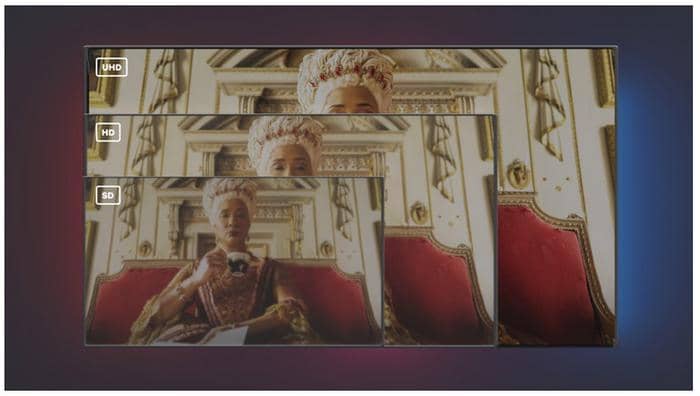
(Netflix公式サイトより)
シーン別おすすめ(私のリアル目線)
ひとり暮らし/学生:広告つきスタンダード。コスパ重視でフルHD・2台OK、縛りなし。出先でも観たい人は月15本のDL枠を計画的に。
カップル or 二人暮らし:広告つきが気にならないなら広告つきスタンダード。気になるならスタンダードで同時2台・広告なしが快適。
ファミリー(3〜4人)/4Kテレビ:プレミアム。4台同時とUHD 4K/HDRで快適。リビングの大画面を活かせます。
出張や通学でオフライン重視:広告なしプラン(スタンダード/プレミアム)だと“DL上限が広く(100作品/台)”安心。

失敗しないチェックリスト(30秒)
毎月の視聴端末は最大で何台同時?→2台で足りるならスタンダード系、4台必要ならプレミアム。
広告耐性は?→OKなら月890円の広告つきを、NGならスタンダード以上。
オフライン視聴が多い?→広告ありは15本/月/台、広告なしは100本/台の目安で足りるか。
4Kテレビを持っている?→持っている/活用したいならプレミアム一択。
Netflix料金プランの変更方法!勝手に変更する場合もあり!?
Netflixならいつでも変更可能です!ここでは、料金プランの変更方法をご紹介します。
Netflix料金プランの変更方法
①Netflixアカウントにログイン
②「プランの詳細情報」→「プランの変更」を選択
③希望のプランを選択し「続ける」または「更新」を選択
④「変更の確定」または「確定」を選択
※ アカウントが保留中の場合、保留が解除されるまでプラン変更はできません。
反映タイミング:アップグレードは即��、ダウングレードは次回請求日から。
Netflix料金プランが勝手に変更された?
Netflixでは、料金プランが勝手に変更されることがあります。理由は新規ドラマや映画の追加、新しいプロダクトの導入などによるものです。
変更される場合は、事前にNetflixからメールが届きます。以前の料金プランを引き継ぐことはできないため注意しましょう。

Netflixマイリストの仕組み
マイリストの並びは、例えば
- 最近追加した作品
- 新シーズンが視聴可能になった作品
- 配信終了が近い作品
などが優先表示されます。モバイルでは「おすすめ/追加日/A–Z/公開日」で並び替えも可。上限は2,000作品。
私のコツ:
- 週末に観る候補は前日夜に追加(“最近追加”で先頭に来やすい)。
- 終了間近作品はリマインド代わりにマイリストへ。
Netflixの支払いに関するQ&A
ここからは支払いに関するよくある疑問やトラブルの対処法について解説します。
支払いのタイミング・請求日はいつ?
登録日と同じ日付が毎月の請求日。該当日がない月は月末。時差で±1日ずれることも。パートナー経由だと請求日が異なる場合あり。
例えば4月14日に登録したのであれば、毎月14日が請求日となるわけです。
支払いを拒否されたらどうする?
カード情報(郵便番号・有効期限・セキュリティコード)を確認し、電子商取引対応かをチェック。難しければ支払い方法の更新・変更を。
パートナー経由(携帯/光回線など)での注意点は?
プランや価格の改定は各社の連携条件に追従します。ベーシックの新規受付終了など、事業者ごとに移行時期が異なるケースもあり。
アカウントがキャンセルされる原因は?
原因:パートナー社経由の支払いで不備があると、アカウントが停止/キャンセルされることが多い。
対処1(パートナー社の支払い問題):パートナー社のアカウントにログインして支払いを解消 → 再開可。ダメなら Netflix 側で別の支払い方法を追加。
対処2(パッケージの支払い問題):パッケージ側で支払いを解消 → その後 Netflix アカウントを再連携。
対処3(一時停止/解約):一時停止は再アクティブ化して再連携。解約した場合は Netflix にログインし、新しい支払い方法を追加。
無制限でNetflixの動画をダウンロードする方法
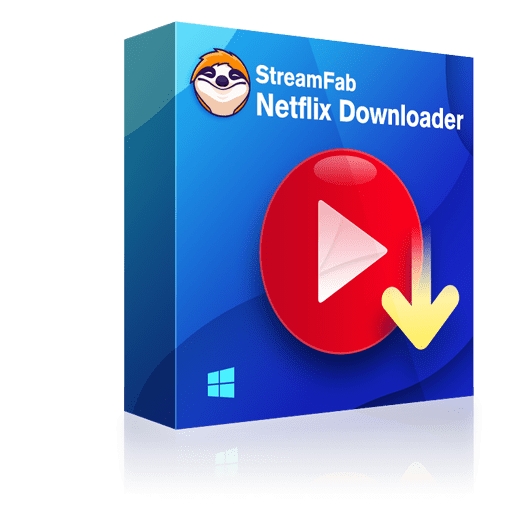
どのNetflix プランを選んでも、ダウンロードにはいくつかの制限があります。この問題を解決ため、StreamFab Netflixダウンローダーという専門なネットフリックス動画ダウンロードソフトがリリースされました。Netflixのアカウントを登録してから、無制限にNetflixの動画をダウンロードできます。
特徴
- Netflixのすべての地域のサイトからビデオをダウンロード
- 1080pで動画をダウンロードしてMP4ファイルとして保存
- 音声と字幕の言語をUI言語に応じてあらかじめ選択しておく
- 字幕を外部のSRTファイルとしてダウンロードするか、テキストとしてリミックス
- ビデオを高速で一括ダウンロード
- メディアサーバーと互換性のあるメタデータを保存
- スケジュール指定の時間に自動ダウンロードしてくれる
StreamFabはNetflixのほか、AmazonやU-next、FANZA…といった動画配信サイトにも対応しています。セット製品「StreamFabオールインワン」を購入すれば全てのStreamFab製品を利用できます。単品は1台のパソコンだけで利用可能ですが、オールインワンは5台の端末で使えます。
StreamFab Netflixダウンローダーで動画をダウンロードする手順
ステップ 1:下記のボタンを押して、StreamFab Netflixダウンローダーの最新版をダウンロードします。そして、PCにインストールしてから、実行します。
ステップ 2:画面の左側から「ストリーミングサービス」オプションをクリックして、「Netflix」のアイコンをクリックします。すると、Netflixの公式サイトが表示されます。
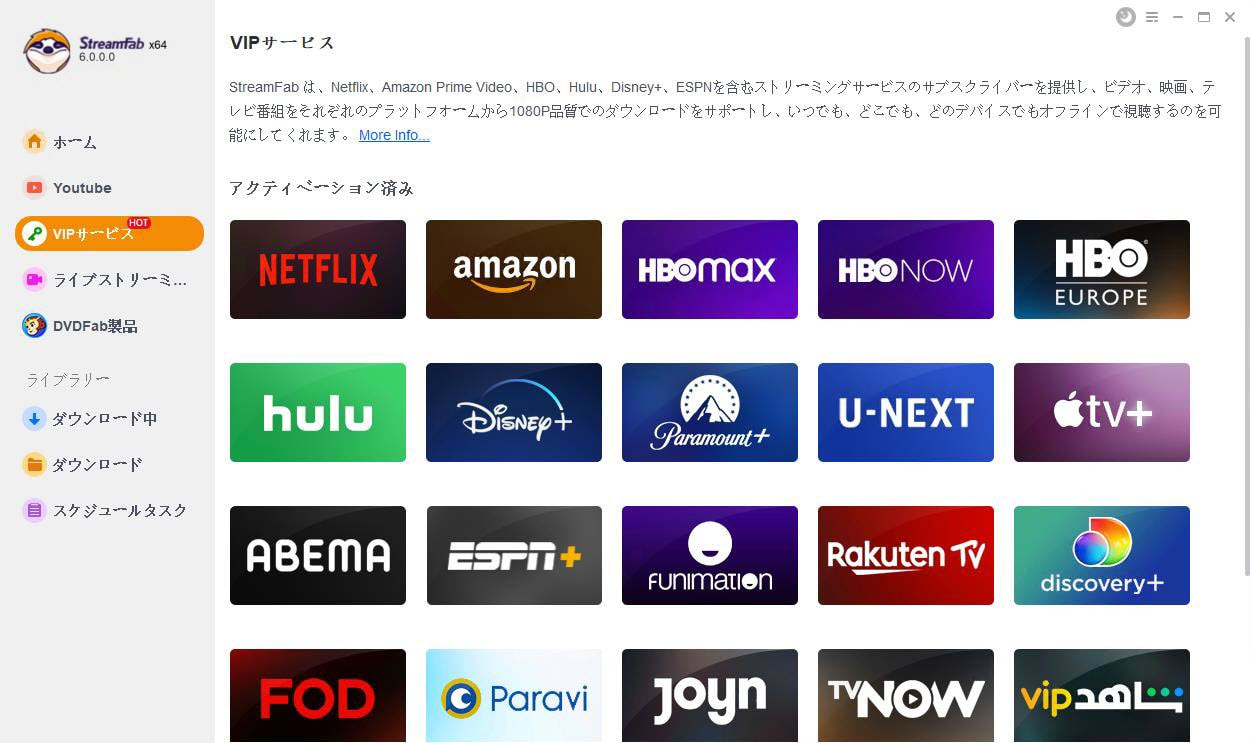
ステップ 3:Netflixサイトの右上にある「ログイン(Sign In)」をクリックして、自分のNetflixアカウントでNetflixにログインします。
ステップ 4:ダウンロードしたいドラマをクリックして、すると、ダウンロードしたいエピソードをチェックして、「キューに追加する」ボタンを押します。すべてのエピソードをダウンロードする場合、「全て選択」をチェックすればいいです。
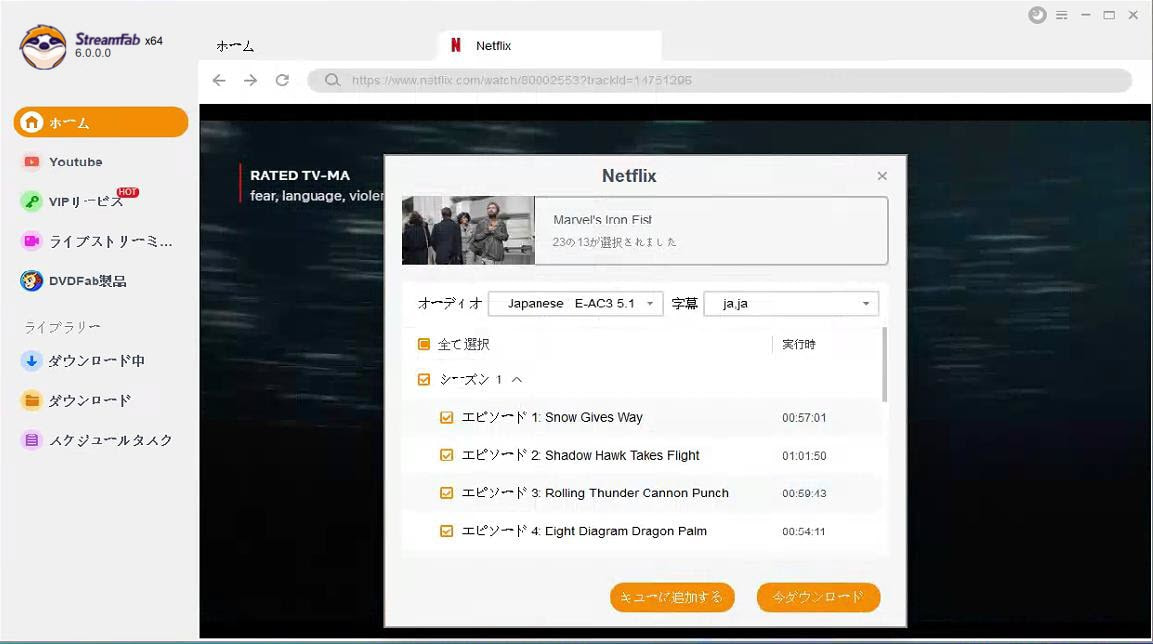
ステップ 5:右側の下にある「今ダウンロード」をクリックすると、Netflixドラマのダウンロードがすぐに開始します。
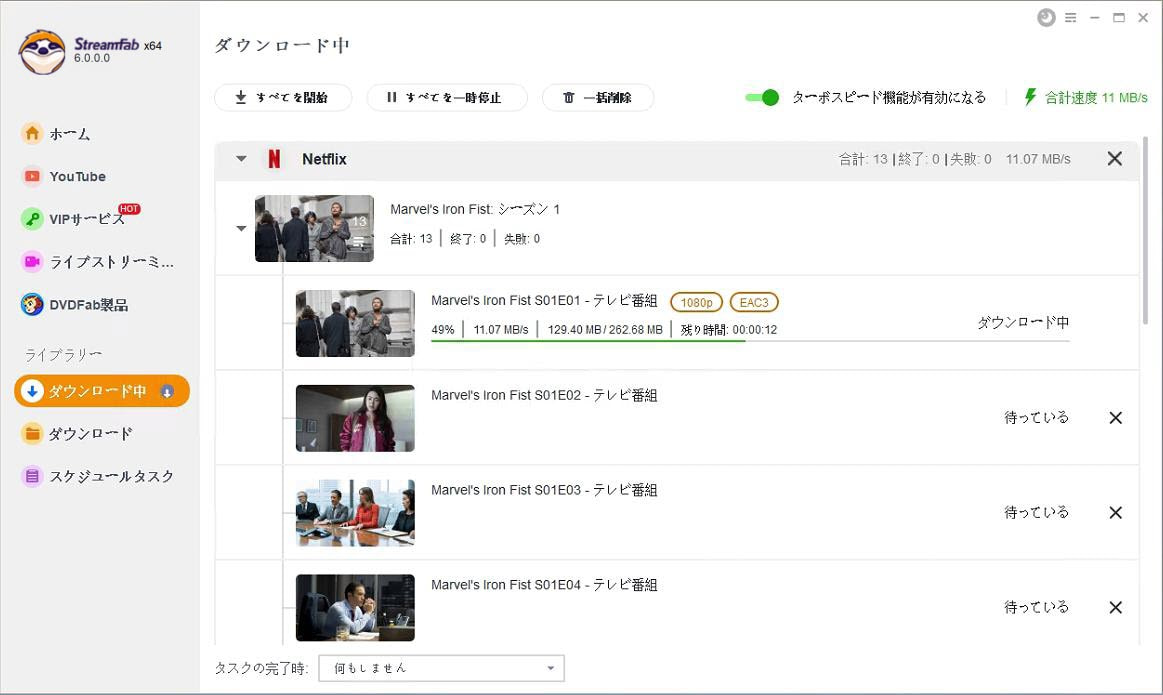
>>Netflix動画はダウンロードされたらどこに保存する?
まとめ
- 広告つきスタンダード(¥890):価格最優先。2台・1080p・DL可(15本/月/台)。
- スタンダード(¥1,590):広告なし×2台。多くの人の“ちょうど良い”。
- プレミアム(¥2,290):4K/HDR×4台。家族・大画面向け。
最後に、いまのあなたに合わせて30秒で決める:
- 広告はOK? → YES:広告つき/NO:スタンダード以上
- 同時視聴は3台以上? → YES:プレミアム
- 4Kテレビを活用したい? → YES:プレミアム
- DL何本必要? → 15本/月/台で足りないなら広告なし
本記事で紹介したように、Netflixには料金プランによってダウンロードできる作品の制限があります。もし無制限で作品をダウンロードしたいなら、ぜひ「StreamFab Netflixダウンローダー」をご利用ください。